一篇文章帶您了解thumbs.db文件
很多時候刪除不需要的文件時,會提示“文件正在使用”,無論你是用“delete”鍵還是點擊右鍵都無法刪除,還會不停的彈出下面這個窗口:
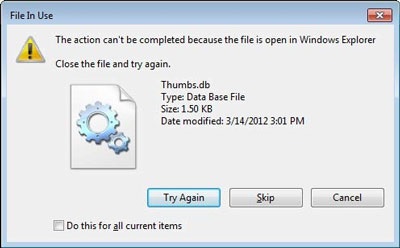
細心的朋友一定會發現,Thumbs.db不僅很難刪除,而且刪除后經常會莫名其妙又出現,不免心生疑惑,“難道是中病毒了?”其實并不是。
第1部分:什么是thumbs.db文件?
Windows操作系統確保每次用戶訪問網站或在線查看圖像時,縮略圖都會保存在緩存中。此緩存允許用戶更快地查看圖像,因為操作系統不必在每次訪問站點時都獲取圖像。還有另一個緩存,稱為隱藏的thumbs.db文件。這些是表示文件夾中縮略圖的文件,它允許用戶查看訪問桌面時顯示的圖像。
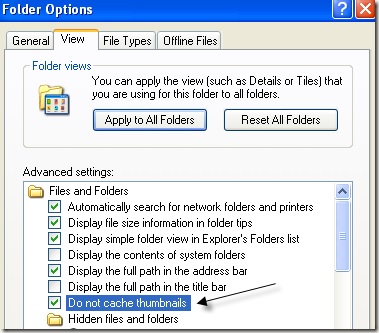
在這方面使用的目錄與普通thumbs.db文件的目錄相同。這些不是系統文件,因此沒有必要刪除它們,因為它是安全的。如果用戶不希望一次又一次地創建該目錄,則需要遵循一個過程來完成工作。此過程允許用戶不要一次又一次地查看thumbs.db文件,并且還妨礙其自動創建。
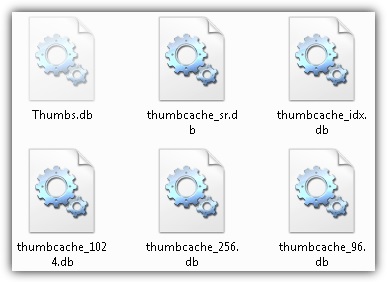
第2部分:與thumbs.db文件相關的安全問題
沒有與此想法相關的安全問題,因為它是創建的無害縮略圖。這也意味著用戶不必擔心和病毒或惡意軟件威脅。但是在某些情況下會出現導致thumbs.db文件損壞的問題。結果它們變得腐敗,因此它們成為安全威脅。在所有這些情況下,用戶無法完全刪除文件。更新的防病毒程序是用于輕松完成工作并符合用戶需求的程序。

第3部分:如何永久停止再次創建文件Windows 8
用戶需要遵循一個流程,以確保完成工作。此過程可確保用戶不會再次遇到問題,因為它會永久停止創建thumbs.db文件。
1.用戶需要按下windows + R鍵并輸入命令gpedit.msc以繼續進行以下過程:
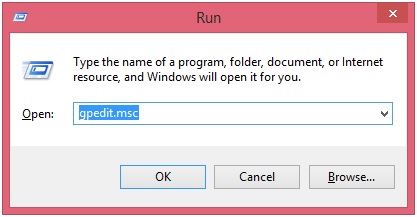
2.按下確定鍵后,將出現以下菜單,用戶可以看到在這方面可以瀏覽的各種選項:
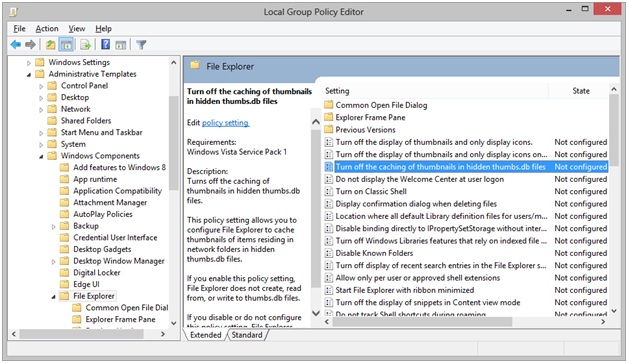
3.要遵循的路徑是用戶配置>管理模板> Windows組件>文件資源管理器:
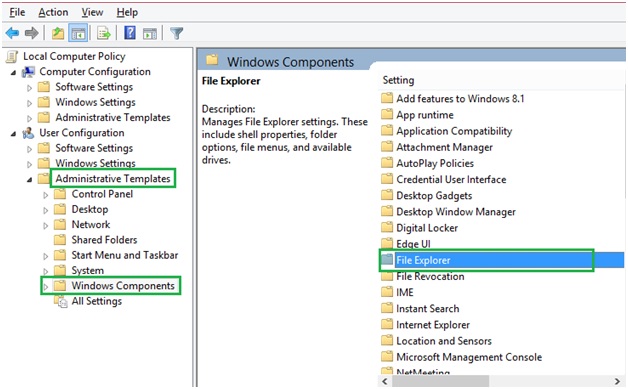
4.在下一頁上,用戶需要單擊選項,即“關閉隱藏Thumbs.db文件中縮略圖的緩存”:
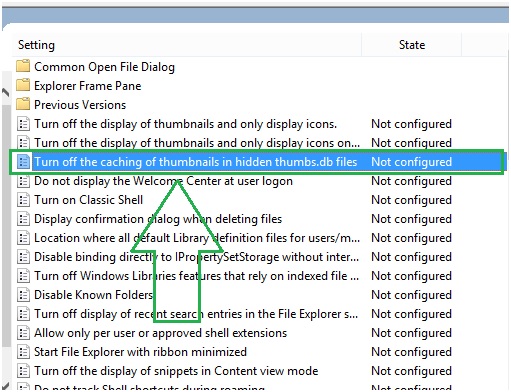
5.界面出現后,用戶需要單擊選項enable以激活設置。這也完整地完成了整個過程:
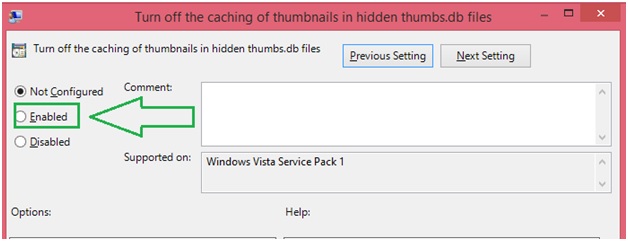
第4部分:如何永久停止再次創建文件Windows 7
要停止再次創見文件的過程如下:
1.按下用戶窗口+ R鍵,然后用戶需要鍵入gpedit.msc:
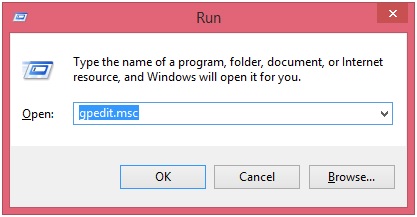
2.用戶可以看到如下界面:
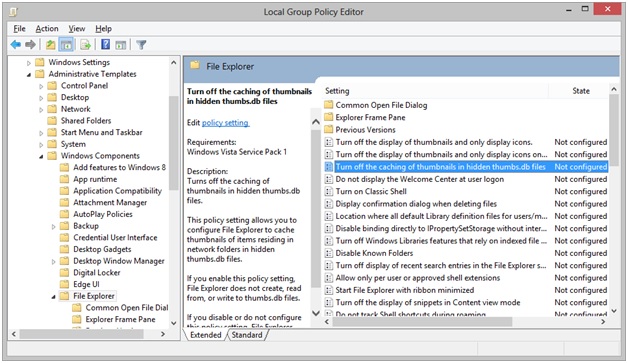
3.要遵循的路徑是用戶配置>管理模板>窗口組件> Windows資源管理器:
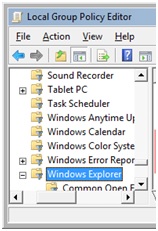
4.然后,用戶需要確保禁用突出顯示的選項以完整完成該過程:
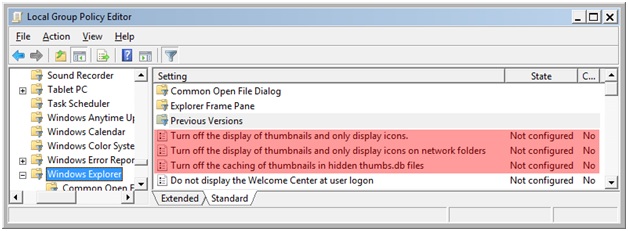
第5部分:thumbs.db緩存的優點
thumbs.db文件優點有幾個,用戶應該仔細閱讀這些內容,以便了解與緩存內存相關的事實:
?它是內置于計算機CPU中的內存。因此它是最常用的記憶之一,速度非常快。與一般的其他存儲器相比,它還確保用戶非常快速地獲得圖像文件。
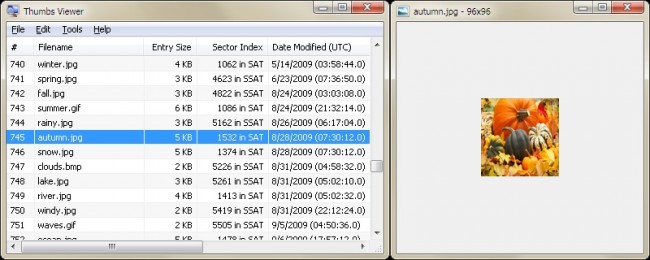
?它包含符合用戶指示的信息。因此,它確保用戶在完全獲取信息時獲得最佳和最先進的體驗。
如果因為刪除thumbs.db緩存而不小心刪除了一些重要數據,該怎么辦呢?不用擔心,使用萬興恢復專家可以恢復誤刪的數據。

安全可靠的計算機數據恢復軟件
- 有效,安全,完整地從任何存儲設備中恢復丟失或刪除的文件,照片,音頻,音樂,電子郵件。
- 支持從回收站,硬盤驅動器,存儲卡,閃存驅動器,數碼相機和便攜式攝像機恢復數據。
- 支持在不同情況下恢復突然刪除,格式化,丟失分區,病毒攻擊,系統崩潰的數據。

